Para oferecer suporte ao Android 11 (nível 30 da API), o elemento <queries> de visibilidade de pacote
foi adicionado às extensões do ARCore para a Fundação de RA (1.19 ou mais recente).
Ao usar essas versões do ARCore, o elemento <queries> exige a versão 5.6.4 ou mais recente do Gradle.
Na maioria dos casos, o uso do Plug-in do Android para Gradle versão 3.6.0 é suficiente. Para confirmar a compatibilidade entre o Plug-in do Android para Gradle e a versão do Gradle que você está usando, consulte a tabela de compatibilidade do Plug-in do Android para Gradle.
Suporte ao Gradle do Unity
As instruções para as versões compatíveis do Unity estão listadas nas seções a seguir.
Para mais informações, consulte estes artigos:
Unity 2021 e versões mais recentes
Todas as versões do Unity 2021 são compatíveis com o Android 11. Consulte a documentação do Gradle para Android do Unity 2021 para informações detalhadas sobre a versão. Para resumir:
O Unity 2021.1 até a versão 2021.1.15f1, inclusive, é enviado com o Gradle 5.6.4 ou mais recente (e o Plug-in do Gradle 3.6.0 ou mais recente). Você não precisa fazer nada.
O Unity 2021.1.16f1 e versões mais recentes são enviados com o Gradle 6.1.1 ou mais recente (e Plug-in do Gradle 4.0.1 ou mais recente). Você não precisa fazer nada.
Unity 2020
Todas as versões do Unity 2020 têm suporte para o Android 11. Consulte a documentação do Gradle para Android do Unity 2020 para informações detalhadas sobre a versão. Para resumir:
O Unity 2020.1, 2020.2 e 2020.3 até 2020.3.14f1 são enviados com o Gradle 5.6.4 ou mais recente (e o plug-in do Gradle 3.6.0 ou mais recente). Você não precisa fazer nada.
O Unity 2020.3.15f1 e versões mais recentes são enviados com o Gradle 6.1.1 ou mais recente (e o Plug-in do Gradle 4.0.1 ou mais recente). Você não precisa fazer nada.
Unity 2019.4
No Unity, abra Unity Preferences > External Tools e defina o Gradle personalizado para o Gradle 5.6.4 ou mais recente. Consulte a ferramenta de build do Gradle para ver os downloads.

Acesse Project Settings > Player > Android > Publishing Settings > Build e selecione as duas opções:
- Custom Main Gradle Template
- Custom Launcher Gradle Template.
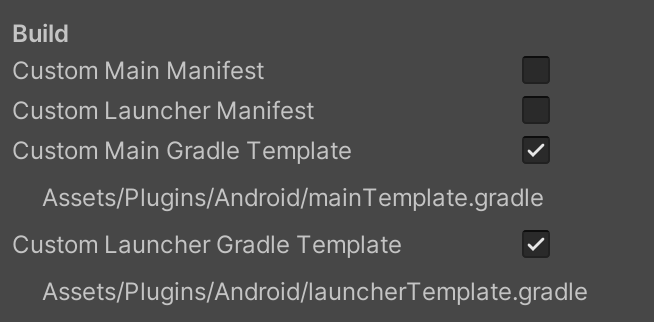
Aplique as seguintes mudanças aos dois arquivos gerados:
Assets/Plugins/Android/mainTemplate.gradleAssets/Plugins/Android/launcherTemplate.gradle
Se estiver presente, remova o seguinte comentário na parte de cima do arquivo:
// GENERATED BY UNITY. REMOVE THIS COMMENT TO PREVENT OVERWRITING WHEN EXPORTING AGAINInsira as linhas abaixo na parte de cima do arquivo:
buildscript { repositories { google() mavenCentral() } dependencies { // Must be Android Gradle Plugin 3.6.0 or later. For a list of // compatible Gradle versions refer to: // https://developer.android.com/studio/releases/gradle-plugin classpath 'com.android.tools.build:gradle:3.6.0' } } allprojects { repositories { google() mavenCentral() flatDir { dirs 'libs' } } }

